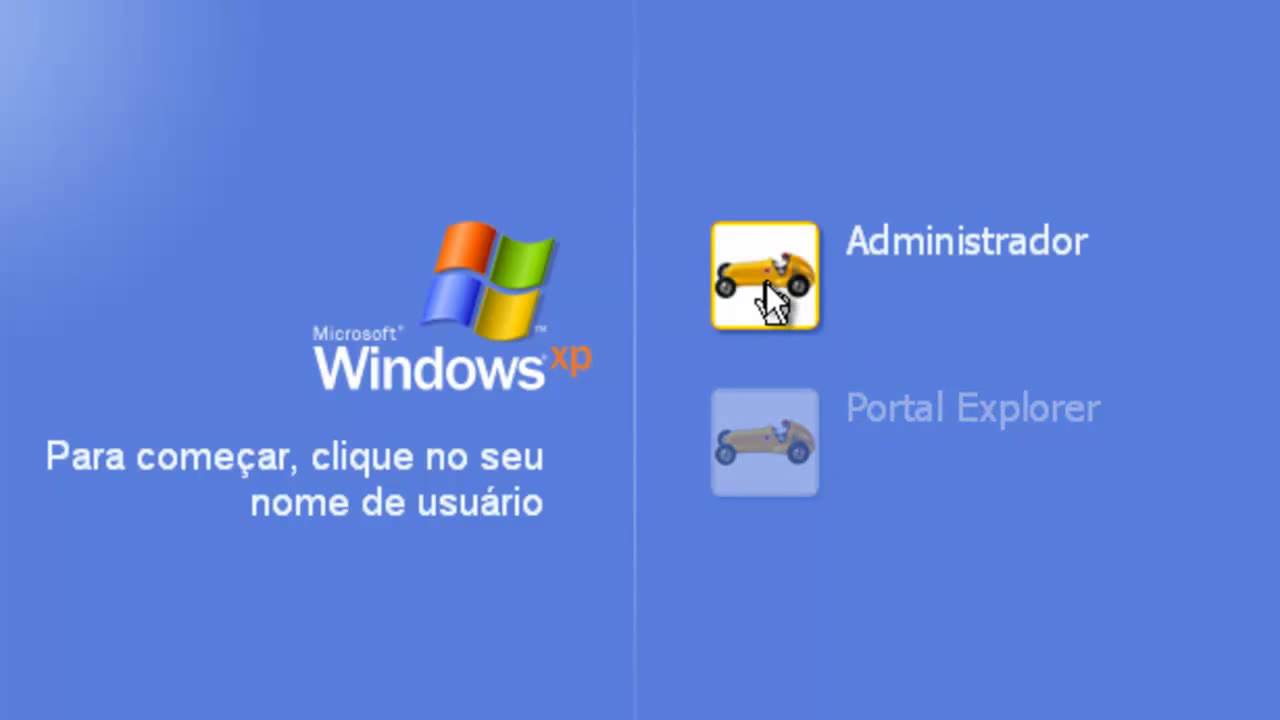
Perder a senha de acesso ao sistema operacional pode ser uma situação frustrante e desagradável para qualquer usuário de computador. Felizmente, existem diversas maneiras de recuperar a senha perdida do Windows XP, Vista, Seven e Server, sem a necessidade de reinstalar o sistema ou formatar o computador. Neste artigo, vamos apresentar algumas das principais técnicas e ferramentas disponíveis para ajudar você a recuperar o acesso ao seu computador e recuperar sua senha perdida.
5 passos simples para recuperar a senha do Windows” – Título SEO otimizado para a temática “O que fazer quando esqueceu a senha do Windows?
Você esqueceu a senha do Windows e não sabe o que fazer? Não se preocupe, existem alguns passos simples que podem ajudá-lo a recuperar a sua senha e acessar o seu sistema novamente. Confira abaixo:
- Use a opção de redefinição de senha do Windows
- Use um disco de redefinição de senha
- Use um software de recuperação de senha
- Reinstale o Windows
- Entre em contato com o suporte técnico
É importante lembrar que esses passos podem variar dependendo da versão do Windows que você está usando. Portanto, certifique-se de seguir as instruções corretas para a sua versão específica do sistema operacional.
Se você ainda está tendo dificuldades para recuperar a sua senha, recomendamos entrar em contato com o suporte técnico da Microsoft para obter assistência adicional.
Aprenda como recuperar sua senha atual do Windows em poucos passos
Se você perdeu sua senha do Windows XP, Vista, Seven ou Server, não se preocupe! Com alguns passos simples, você pode recuperar sua senha atual e voltar a usar seu computador.
Passo 1: Reinicie o computador e pressione a tecla F8 para acessar o menu de opções avançadas.
Passo 2: Escolha a opção “Modo de segurança com prompt de comando” e pressione Enter.
Passo 3: Na tela do prompt de comando, digite “net user” e pressione Enter. Isso mostrará uma lista de contas de usuário.
Passo 4: Digite “net user [nome do usuário] *” e pressione Enter. Substitua [nome do usuário] pelo nome da conta de usuário que você deseja alterar a senha.
Passo 5: Digite uma nova senha quando solicitado e pressione Enter. Digite a mesma senha novamente para confirmar.
Passo 6: Reinicie o computador e faça login com a nova senha.
Com esses simples passos, você pode recuperar sua senha atual do Windows e acessar novamente seu computador. Lembre-se de nunca compartilhar suas senhas com outras pessoas e de escolher senhas seguras e difíceis de adivinhar.
Descubra o melhor aplicativo para quebrar a senha do Windows
Você esqueceu a senha do seu computador Windows e não consegue acessar seus arquivos? Não se preocupe, há uma solução simples e eficaz para recuperar a senha perdida do Windows XP, Vista, Seven e Server.
Para recuperar a senha, você precisará de um aplicativo especializado em quebrar senhas do Windows. E o melhor aplicativo para isso é o Windows Password Recovery Tool.
Com o Windows Password Recovery Tool, você pode criar um disco de redefinição de senha ou uma unidade USB e usá-lo para reiniciar o seu computador e recuperar a senha do Windows. É um processo fácil e simples, mesmo se você não tiver conhecimento técnico.
Então, se você está procurando uma solução rápida e confiável para recuperar sua senha perdida do Windows, não procure mais do que o Windows Password Recovery Tool.
Passo a passo: Como alterar a senha de entrada do notebook de forma fácil e rápida
Perder a senha de entrada do seu notebook pode ser um grande problema, mas não se preocupe, pois existe uma forma fácil e rápida de alterá-la. Siga o passo a passo abaixo:
- Acesse o painel de controle do seu notebook.
- Clique em Contas de Usuário e selecione a conta que deseja alterar.
- Clique em Alterar senha e insira a nova senha desejada.
- Confirme a nova senha e clique em OK.
Pronto! Sua senha de entrada do notebook foi alterada com sucesso. Não se esqueça de anotá-la em um lugar seguro para evitar problemas futuros.
Seguindo esses simples passos, você pode facilmente alterar a senha de entrada do seu notebook em questão de minutos. Caso tenha esquecido sua senha atual, não se preocupe, pois é possível recuperá-la seguindo outros procedimentos. Confira nosso artigo sobre Como recuperar senha perdida do windows xp vista seven e server para mais informações.